Möchten Sie einen Screenshot von einem Videoclip machen, um ihn als Standbild zu speichern? Snapshots können für verschiedene Zwecke verwendet werden. Das Erstellen von Standbildern vom PC- oder MAC-Bildschirm ist ein unkomplizierter Vorgang, der nur wenige Sekunden dauert. Aber wie kann man mit Wondershare Filmora Screenshots von Videoclips erstellen?
Sie fragen sich, wie Sie Schnappschüsse aus einem Videoclip aufnehmen können? Schauen Sie sich einfach die folgende Anleitung an.
Wie macht man Schnappschüsse?
Die Aufnahme von Schnappschüssen mit Wondershare Filmora ist etwas, das Benutzer auf der ganzen Welt aus zahlreichen Gründen lernen wollen. Hier sind die wichtigsten Schritte, die Ihnen bei der Aufnahme von Schnappschüssen aus Videoclips helfen werden-
- Klicke auf Importieren, um ein Video in deine Mediathek aufzunehmen. Sie können auch eines der bereits hochgeladenen Videos auswählen.
- Ziehen Sie den Schieberegler im Vorschaufenster auf den Zeitpunkt, ab dem Sie Schnappschüsse aufnehmen möchten. Klicken Sie dann auf Schnappschuss, um das Bild aufzunehmen.
- Das Bild, das Sie aufnehmen, wird automatisch in der Mediathek gespeichert. Sie können mit der rechten Maustaste auf das aufgenommene Bild klicken, um den Speicherpfad herauszufinden, indem Sie auf Ziel finden klicken.
Denken Sie daran, dass die Bilder in der Mediathek genau die gleiche Auflösung haben wie das Ausgangsvideo. Wenn es sich jedoch um eine Bilddatei handelt, hat das aufgenommene Bild eine Auflösung von 640*360.
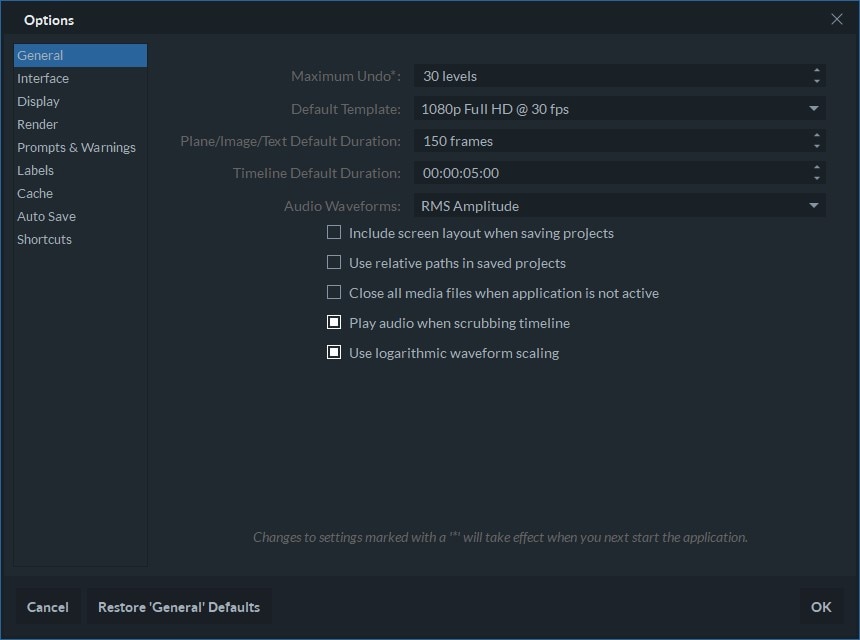
HD-Frames aus Videos extrahieren
Mit nur einem Klick kann man in Wondershare Filmora Bilder aus Videoclips extrahieren und speichern. Das Wichtigste ist, dass Sie genaue Bilder ohne lästige Verzögerung erhalten. Um Bilder aus Ihren Videoclips zu extrahieren, müssen Sie nur die Videobearbeitungssoftware installieren und dann den Anweisungen folgen.
Nachfolgend finden Sie die Schritte, die Sie befolgen sollten, um High-Definition-Frames aus Videos zu extrahieren.
Schritt 1: Importieren Sie Ihre Mediendatei
Zunächst müssen Sie den Videoclip importieren. Das geht entweder über die App oder per Drag & Drop im Fenster Mediathek. In der Mediathek sehen Sie die Videos als Miniaturansichten, so dass Sie problemlos das gewünschte Video auswählen können.
Um Frames zu extrahieren und die gleiche Auflösung wie das Original zu erhalten, klicken Sie auf die Miniaturansicht des Videos in der Medienbibliothek. Klicken Sie dann im Vorschaufenster auf Wiedergeben. Klicken Sie auf Kamera, um Bilder zu extrahieren. Die extrahierten Bilder werden automatisch in Ihrer Bibliothek gespeichert.
Schritt-2: Extrahieren der Bilder aus Videos Bild für Bild
In bestimmten Fällen müssen Sie die Videoclips Bild für Bild in der Vorschau anzeigen, um die beste Aktion in der Mediendatei zu extrahieren. In diesem Fall sollten Sie das Video aus Ihrer Mediathek in die Zeitleiste ziehen.
Drücken Sie die Leertaste Ihrer Tastatur, um die Vorschau zu starten. Nehmen Sie einen Schnappschuss auf, wenn das Video abgespielt wird, indem Sie einfach auf STRG +ALT+S oder das Screenshot-Symbol klicken. Verwenden Sie die Pfeiltasten links und rechts auf Ihrer Tastatur, um Ihr Video Bild für Bild abzuspielen. Sie können Bilder sowohl im Bild- als auch im Videoformat speichern.
Finden von extrahierten Frames in Wondershare Filmora
Um die extrahierten Bilder zu finden, klicken Sie mit der rechten Maustaste auf den Schnappschuss in Ihrer Mediathek. Wählen Sie dann Im Explorer anzeigen, um das gespeicherte Bild zu überprüfen. Da die extrahierten Bilder in der Mediathek angezeigt werden, können Sie entweder ein Thumbnail auf YouTube erstellen oder die Bilder zu Videos hinzufügen. Wenn es darum geht, Bilder aus Videoclips zu extrahieren, ist die Verwendung von Wondershare Filmora kostenlos.
Besonderheiten von Wondershare Filmora
Einige der wichtigsten Funktionen von Wondershare Filmora sind:
- Videostabilisierung
- Audio-Equalizer
- Sozialer Import
- GIF-Unterstützung
- Audio & amp; Video-Steuerung
- Bildschirmaufnahme
- Erweiterte Textbearbeitung
- Geteilter Bildschirm
- Audio-Mischpult
Wenn Sie Frames aus Videoclips extrahieren, stellen Sie sicher, dass Sie die Mediendateien online exportieren oder ein Backup haben. Laden Sie Wondershare Filmora herunter und fangen Sie an, Bilder aus Videos zu extrahieren
.


